Comment connecter un Micro à condensateur à un ordinateur?
La différence la plus notable entre un microphone à condensateur et un microphone dynamique est peut-être que le microphone à condensateur a besoin d’une alimentation fantôme, alors que le microphone dynamique n’en a pas.
Même si les deux microphones sont différents par leurs composants (mais aussi par la manière dont ils puisent de l’énergie), la façon dont vous les connectez est pratiquement la même, en fait, si vous avez lu mon article sur la connexion de micros dynamiques, vous comprendriez déjà 99% du processus. Alors, comment faites-vous de toute façon?
Pour connecter un microphone à condensateur à un ordinateur, vous devez d’abord connecter une interface audio dotée d’une alimentation fantôme. Vous exécutez ensuite un câble XLR de l’interface audio dans votre microphone à condensateur. Assurez-vous d’allumer le bouton d’alimentation fantôme et utilisez également un filtre anti-pop et un support anti-choc.
Ce n’est vraiment pas plus compliqué que cela, cependant, je vais m’assurer de suivre ce processus, étape par étape. J’inclurai également certains des autres éléments dont vous pourriez avoir besoin pour mettre votre connexion en marche, en plus de certaines alternatives de microphone à condensateur qui ne nécessitent pas d’interface audio.
Équipement Vous devez Connecter Un Micro à condensateur à Votre Ordinateur
1) Une Interface audio (Focusrite Scarlett 2i2)

La Focusrite Scarlett 2i2 (également sur Amazon) est l’interface audio la plus populaire car elle est la plus fiable et probablement aussi parce qu’elle a l’air cool. Le modèle le plus récent – la troisième génération – est plus petit que les générations précédentes et présente un design plus élégant. Je ne pourrais pas le recommander assez (en fait, je l’ai déjà fait). C’est une excellente petite interface audio.
2) Microphone à condensateur (Audio Technica AT2035)

Si vous êtes sur cette page, il y a de fortes chances que vous possédiez déjà un microphone à condensateur, mais en supposant que vous ne le faites pas, l’Audio Technica 2035 est un excellent choix (également sur Amazon). Je le recommande simplement parce que j’en possède un et que je peux personnellement m’en porter garant. Peut-être qu’il y a de meilleurs micros sur le marché. Cela pourrait certainement être le cas, mais je sais pertinemment que c’est une bonne chose.
3) Câble XLR (N’importe quelle marque, mais D’Addario est génial)

Un câble XLR est le câble standard que presque tous les micros utilisent pour leur connexion, qu’il s’agisse d’un microphone dynamique, à condensateur ou à ruban (sauf pour les micros USB). Pour cette raison, vous ne pouvez vraiment jamais en avoir trop. Le câble D’Addario (également sur Amazon) est une excellente option et ne coûte pas beaucoup d’argent non plus. Je dirais que le câble de 10 pieds suffit à moins que vous sachiez que vous avez besoin de quelque chose de plus long.
En option
4) Adaptateur USB vers USB-C
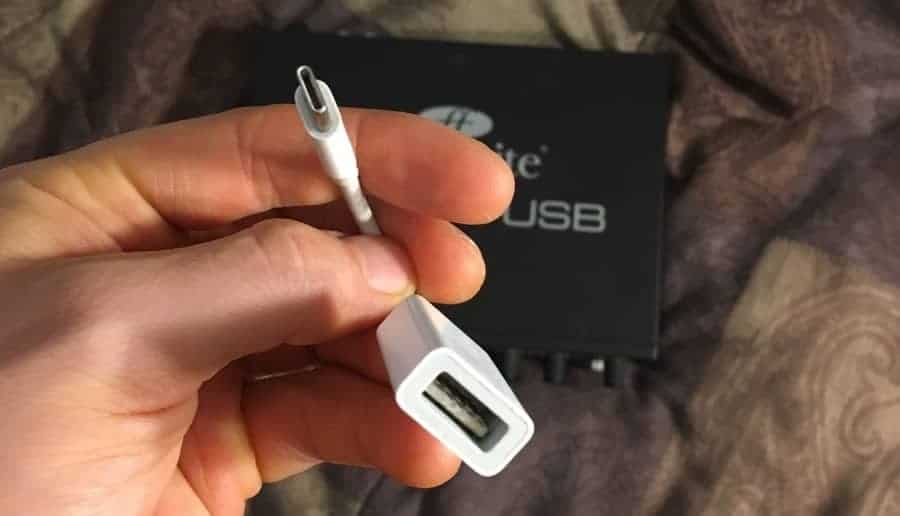
C’est un équipement essentiel que j’utilise pratiquement au quotidien. Si vous avez un MacBook Pro ou un autre appareil tout aussi moderne, il y a de fortes chances que vous possédiez déjà un adaptateur comme celui-ci, mais si vous ne le faites pas, ils vont à un bon prix sur Amazon. C’est l’adaptateur auquel votre interface audio devra se connecter.
5) Bras de flèche, Pare-vent, Filtre Anti-Pop, Support Anti-choc, Support pour téléphone

J’ai acheté cet ensemble récemment sur Amazon et je pense que c’est fantastique pour ce que cela coûte. Le prix est juste, et jusqu’à présent, ça va très bien pour ce dont j’ai besoin. Il est livré avec un bras de flèche, un filtre anti-pop (dont j’avais désespérément besoin), un support pour téléphone, un pare-vent, un support anti-choc et un adaptateur 5/8 « au cas où votre micro aurait un filetage de taille différente.
Connexion d’Un Microphone à condensateur à un Ordinateur (Guide Étape par Étape)
1) Connectez l’Interface Audio à Votre Ordinateur

Tout d’abord, connectez l’adaptateur USB vers USB-C à votre ordinateur, puis utilisez le câble Thunderbolt vers USB fourni avec le Focusrite Scarlett 2i2 pour le connecter à l’adaptateur. À partir de là, vous devriez remarquer que l’interface audio s’allume et s’allume sur quelques-uns de ses boutons, y compris sur le bouton « Gain ».
2) Connectez le Micro à l’interface Audio Via XLR

Prenez votre câble XLR et passez-le du microphone à votre interface audio. Je m’assurerais également que le bouton de gain est un peu baissé, en règle générale. Il n’y a aucun sens à brancher quelque chose avec le volume à manivelle. Je trouve qu’une bonne règle empirique consiste à régler le gain à mi-chemin une fois que vous avez commencé à l’utiliser.
3) Allumez le bouton d’alimentation fantôme

Celui-ci est explicite, il suffit d’appuyer sur l’interrupteur d’alimentation fantôme. C’est le bouton qui dit « 48 V » par-dessus. Une fois que vous l’avez sélectionné, il devrait également changer de couleur. Si vous vous souvenez de ce que j’ai dit au début de l’article, vous saurez que c’est la principale différence entre le condensateur et le microphone dynamique en termes de configuration. Vous n’avez pas besoin d’alimentation fantôme pour un microphone dynamique.
4) Parce que les micros à condensateur sont sensibles, Il est Préférable d’Utiliser un Support Anti-choc

Il est préférable d’utiliser un micro à condensateur avec un support de choc quelconque. Que vous l’obteniez de l’ensemble que j’ai mentionné ci-dessus ou dans le cadre de l’achat du micro, ce n’est pas si important. Ce qui compte, c’est que vous utilisiez un support anti-choc, car les microphones à condensateur sont plus sensibles aux détails et aux nuances subtiles. En fait, c’est la caractéristique déterminante qui le rend différent des microphones dynamiques.
Les micros à condensateur comme l’AT2021, par exemple, sont destinés aux enregistrements de guitare acoustique et ils sont parfaits pour capter ces petites subtilités qu’un micro dynamique ne capturerait peut-être pas aussi bien.
Une conséquence involontaire de ceci est que le micro a tendance à capter les bosses du bureau, le son du micro étant déplacé, etc. En termes simples, un support anti-choc empêche le microphone de capter des sons étrangers comme lorsque votre genou frappe contre le bureau, par exemple, ou lorsque vous touchez accidentellement le support avec vos mains parce que vous avez oublié la sensibilité du micro.
5) Allez dans Vos Préférences Système pour configurer l’entrée
Si votre ordinateur, pour une raison quelconque, ne reconnaît pas le microphone, assurez-vous d’aller dans les Préférences système et voyez si vous pouvez le réparer là-dedans.
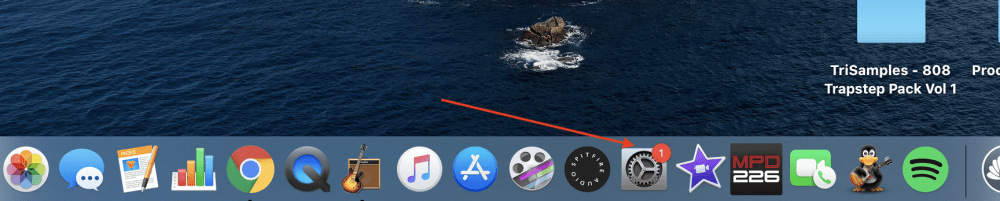
Sélectionnez « Son », puis accédez à la section Entrée et sélectionnez l’option » Focusrite Scarlett 2i2 » ou l’interface audio que vous utilisez. La même chose pourrait être dite si vous le connectez également à une DAW, comme Garageband, par exemple.
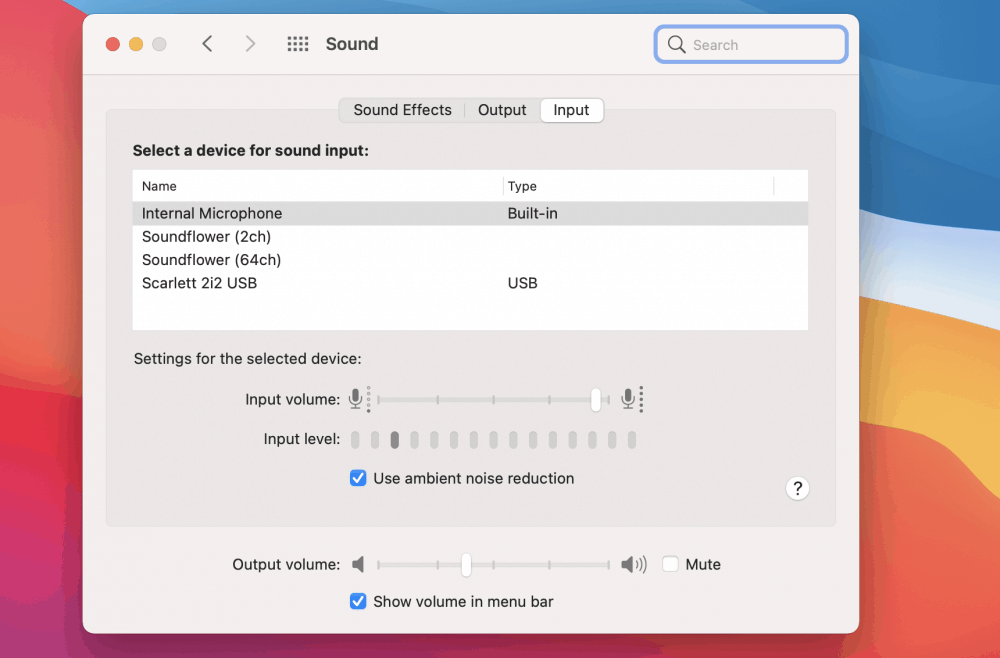
Et c’est à peu près tout pour connecter un microphone à condensateur à un ordinateur. De plus, il existe des alternatives à ce type de connexion, y compris un microphone à condensateur USB comme ce que nous allons explorer dans la sous-section ci-dessous.
Alternatives pour connecter un Microphone à condensateur à un ordinateur
1) Microphones à condensateur USB (Audio Technica AT2020USBPLUS)

Si vous ne souhaitez pas utiliser une interface audio pour une raison quelconque, comme si vous n’êtes pas intéressé par un home studio et que vous souhaitez simplement utiliser un microphone à condensateur sans tous les autres équipements, vous pouvez utiliser l’AT2020USBPLUS d’Audio Technica (également sur Amazon). Essentiellement, c’est un microphone similaire au 2035, mais il est uniquement connecté par USB.
L’AT2035 sonnera un peu mieux que celui-ci, mais peu importe, si vous ne souhaitez pas utiliser d’interface audio, il existe d’autres options. Beaucoup de gens ne veulent pas nécessairement ou n’ont pas besoin d’une interface audio, car ils ne souhaitent peut-être utiliser un micro que pour des conférences téléphoniques ou des réunions Zoom. Une interface audio comme la Focusrite Scarlett 2i2 sera utile pour beaucoup d’entre nous qui aiment la musique et l’audio.
Choses Importantes À Comprendre Sur les Micros À Condensateur
1) Assurez-Vous Toujours Que l’Interrupteur d’alimentation Fantôme est Allumé

Bien que cela puisse sembler évident (car c’est le cas), vous voulez toujours vous assurer que ce bouton est activé car sinon, cela ne fonctionnera pas aussi bien qu’il le pourrait. Si vous vous demandez pourquoi votre microphone ne fonctionne pas si bien, il est très possible que ce soit le coupable. Un microphone à condensateur a besoin d’une alimentation fantôme pour fonctionner à 100% de son potentiel, sinon, vous devrez lancer le gain après coup pour l’entendre.
2) Modifier les préférences système dans votre DAW

En supposant que vous utilisez un microphone à condensateur pour un podcast ou une production musicale, vous devrez également accéder aux préférences système de votre station de travail audio numérique et modifier l’entrée et la sortie afin qu’elle utilise le microphone et l’interface audio au lieu du micro / haut-parleurs internes de l’ordinateur.
Sur un Mac, cela se fait dans les Préférences Système, alors que sur Windows, cela se fait dans le Panneau de configuration de Windows. Il convient de mentionner que si vous choisissez d’utiliser un microphone à condensateur USB, plutôt que l’interface audio affichée dans les Préférences système / Panneau de configuration, il indiquera le nom du micro spécifique.
Tutoriel vidéo YouTube
Équipement mentionné dans cet article
Il y avait beaucoup d’articles mentionnés dans cet article, mais la principale chose à emporter ou la principale chose que vous devez acheter si vous souhaitez connecter un microphone à condensateur à un ordinateur est une interface audio. Voici une liste complète de ce que j’ai déjà mentionné ci-dessus:
Nécessaire
1) Scarlett 2i2 (Interface audio)
2) AT2035 (Micro à condensateur)
3) Câble XLR
4) Support anti-choc
En option
5) Adaptateur USB vers USB-C
6) AT2021 (Un Petit Micro à diaphragme pour Guitares Acoustiques et Plus)